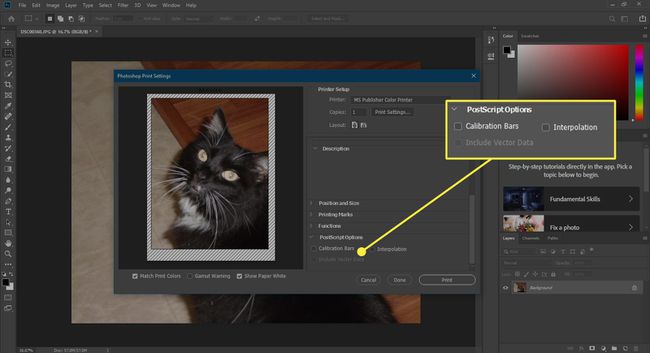Κατανόηση της εκτύπωσης στο Photoshop
Adobe Photoshop είναι ο πρότυπο για γραφική επεξεργασία και ρετουσάρισμα φωτογραφιών. Αυτό σημαίνει επίσης ότι ο αριθμός των επιλογών και των λειτουργιών που έχει μπορεί να κατακλύσει τον χρήστη. του Photoshop Τυπώνω (Προεπισκόπηση εκτύπωσης έχει συνδυαστεί με Print) είναι ένα από αυτά. Photoshop σας δίνει τον απόλυτο έλεγχο των επιλογών εκτύπωσης των γραφικών σας, αλλά το να γνωρίζετε τι σημαίνουν όλα μπορεί να είναι μια εργασία, ακόμη και για τον έμπειρο χρήστη.
Αυτή είναι μια γρήγορη περιγραφή του Τυπώνω λειτουργία του Photoshop. Αν και δεν είναι ένας πλήρης οδηγός, θα ικανοποιήσει τις πιο κοινές ανάγκες για τον μη σχεδιαστή ή τον εσωτερικό σχεδιαστή. Αν και αυτό το άρθρο δεν έχει σκοπό να εξηγήσει την Προεπισκόπηση εκτύπωσης με όλες τις λεπτομέρειες, θα ρίξει φως στα πιο σημαντικά.
Οι οδηγίες σε αυτό το άρθρο ισχύουν για το Adobe Photoshop CC 2019.
Από το Photoshop CS5, το Προεπισκόπηση εκτύπωσης η λειτουργία έχει συνδυαστεί με το Τυπώνω λειτουργία.
Εξοικείωση με το παράθυρο εκτύπωσης του Photoshop
Για πρόσβαση στο παράθυρο Εκτύπωση (και προεπισκόπηση) μεταβείτε στο Αρχείο > Τυπώνω (Ή Αρχείο > Εκτύπωση με Προεπισκόπηση σε παλαιότερες εκδόσεις του Photoshop. Ή Ctrl + Π στο πληκτρολόγιό σας.). Με την Τυπώνω διαλόγου όχι μόνο βλέπετε πώς θα εκτυπωθεί το έγγραφό σας, αλλά μπορείτε επίσης να αλλάξετε τις ρυθμίσεις σελίδας και ούτω καθεξής.
Photoshop Print: Ρύθμιση εκτυπωτή
Ας εξερευνήσουμε το Τυπώνω παράθυρο. Επάνω αριστερά, φυσικά, βλέπετε την προεπισκόπηση του εγγράφου σας. Δίπλα στο Προεπισκόπηση, βλέπετε το Ρύθμιση εκτυπωτή Ενότητα. Εδώ, επιλέγετε ποιο Εκτυπωτής θέλετε να εκτυπώσετε σε πόσα Αντίγραφα θέλετε να εκτυπώσετε, το Σχέδιο της εικόνας σας και επιπλέον Ρυθμίσεις εκτύπωσης. Αυτή η ενότητα είναι προφανώς εάν είστε έτοιμοι να εκτυπώσετε, αλλά εάν θέλετε να δείτε περισσότερα από τα παλιά Προεπισκόπηση ρυθμίσεις, απλώς μετακινηθείτε προς τα κάτω.
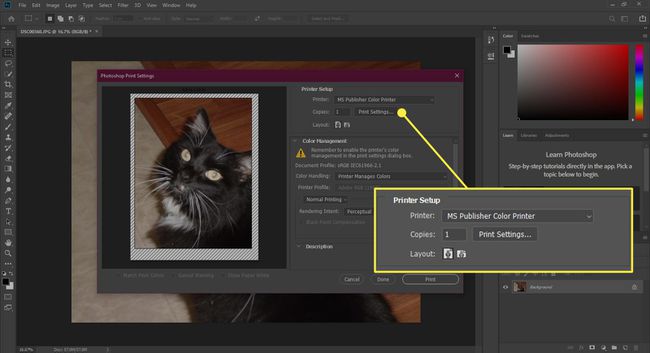
Photoshop Print: Διαχείριση χρωμάτων
Πριν μπούμε στο Διαχείριση χρωμάτων επιλογές, είναι απαραίτητο να κατανοήσουμε τι επιλύει η διαχείριση χρωμάτων. Τα χρώματα σε ένα γραφικό δεν φαίνονται στην οθόνη μου όπως φαίνεται στη δική σας. Στην οθόνη μου τα χρώματα μπορεί να φαίνονται πιο μπλε, ίσως πιο σκούρα, ενώ στην οθόνη σας τα χρώματα μπορεί να φαίνονται πιο κόκκινα.
Αυτό είναι φυσιολογικό. Ακόμη και μεταξύ οθονών της ίδιας μάρκας τα χρώματα θα φαίνονται διαφορετικά. Το ίδιο ισχύει και κατά την εκτύπωση γραφικών. Ο ένας εκτυπωτής θα διαφέρει από τον άλλο, ακόμα κι αν είναι της ίδιας μάρκας. Το ένα μελάνι θα διαφέρει από το άλλο και ο ένας τύπος χαρτιού θα διαφέρει από τον άλλο.
Η Διαχείριση χρωμάτων σάς βοηθά να βεβαιωθείτε ότι τα χρώματα φαίνονται ίδια όταν προβάλλονται ή εκτυπώνονται από διαφορετικές συσκευές. Συνήθως, μπορείτε να "καταγράψετε" τις ρυθμίσεις χρωμάτων σας σε αρχεία που ονομάζονται χρωματικά προφίλ τα οποία μπορείτε να δώσετε στο άτομο που θα λάβει το γραφικό σας, ώστε να το δει ή να το εκτυπώσει με τα σωστά χρώματα.

Όταν επιλέγεις Διαχείριση χρωμάτων στο Τυπώνω παράθυρο, θα δείτε πολλές επιλογές κάτω από αυτό, το Χειρισμός χρώματος, Προφίλ εκτυπωτή, τύπος εκτύπωσης και Πρόθεση απόδοσης.
ο Χειρισμός χρώματος σας επιτρέπει να ορίσετε τι χειρίζεται τα χρώματα στην εικόνα σας. Οι τρεις διαθέσιμες επιλογές είναι Το Photoshop διαχειρίζεται τα χρώματα, Ο εκτυπωτής διαχειρίζεται τα χρώματα, και Χωρισμοί.
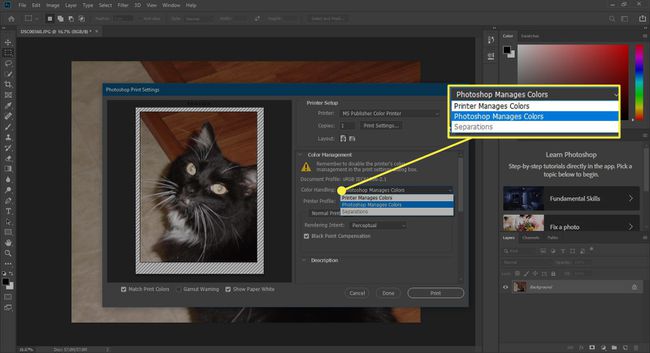
ο Προφίλ εκτυπωτή περιέχει μια μεγάλη λίστα διαφορετικών προφίλ χρωμάτων, μερικά από τα οποία βασίζονται σε εξειδικευμένους τύπους χαρτιού και στις διάφορες εκδόσεις του RGB.

Το επόμενο πεδίο περιέχει ρυθμίσεις για το είδος της εκτύπωσης που θέλετε να κάνετε. Μπορείτε είτε να επιλέξετε Κανονική εκτύπωση ή Σκληρή διόρθωση για μακέτες. Πότε Κανονική εκτύπωση είναι επιλεγμένο, το Photoshop θα εκτυπώσει το γραφικό σας χρησιμοποιώντας τις τρέχουσες ρυθμίσεις χρώματος -- είτε τις ρυθμίσεις του εκτυπωτή είτε τις ρυθμίσεις του Photoshop.
Είτε πρόκειται για το πρώτο είτε για το δεύτερο, καθορίζεται από την επιλογή που θα κάνετε στο Χειρισμός χρώματος αναπτυσσόμενο μενού, όπου μπορείτε να επιλέξετε Ο εκτυπωτής διαχειρίζεται τα χρώματα, Το Photoshop διαχειρίζεται τα χρώματα, ή Χωρισμοί.
Αν Σκληρή διόρθωση είναι επιλεγμένο, το Photoshop θα μιμηθεί τον τύπο του χρωματικού περιβάλλοντος που επιλέξατε από το αναπτυσσόμενο μενού δοκιμών. Οι επαγγελματικές εταιρείες εκτύπωσης θα χρησιμοποιήσουν τα δικά τους προσαρμοσμένα χρωματικά προφίλ για να εκτυπώσουν δοκιμές.

Πρόθεση απόδοσης έχει πολλές επιλογές για να ορίσετε τη μέθοδο της έγχρωμης μετάφρασης. Υπάρχουν οι ακόλουθες μέθοδοι μετάφρασης: Αντιληπτική, Κορεσμός, Επίλυση Colormetric, και Απόλυτο Χρωματομετρικό. Κάθε έγχρωμη μετάφραση έχει την κατάλληλη χρήση για κάθε τύπο εικόνας. Έτσι, εάν έχετε μια φωτογραφία, ίσως θέλετε να δοκιμάσετε Αντιληπτική, ή εάν έχετε λογότυπο, μπορείτε να επιλέξετε Κορεσμός. Εάν δεν είστε σίγουροι, το Περιγραφή από το καθένα Πρόθεση απόδοσης θα σας δώσει κάποιες συμβουλές.
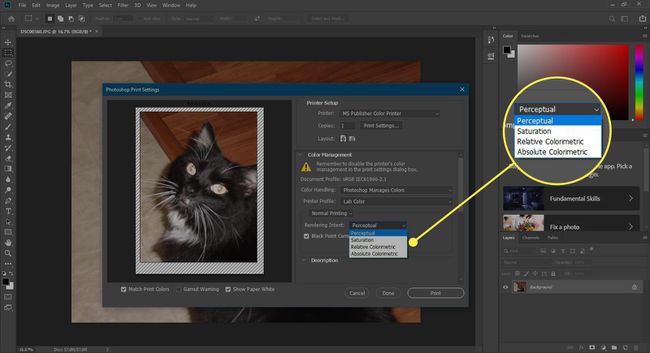
Photoshop Print: Περιγραφή
Αν και αυτό μπορεί να φαίνεται προφανές, Περιγραφή θα δώσει περισσότερες λεπτομέρειες σχετικά με το τι κάθε χαρακτηριστικό και ρύθμιση στο Τυπώνω οθόνη διαλόγου. Μπορείτε να επιλέξετε το βέλος για να επεκτείνετε αυτήν τη εύχρηστη επιλογή, αλλά σίγουρα θα σας βοηθήσει να περάσετε και να εξηγήσετε τυχόν ρυθμίσεις για τις οποίες πρέπει να μάθετε περισσότερα.
Photoshop Print: Θέση και μέγεθος
ο Θέση καθορίζει πού θα εκτυπωθεί η εικόνα στο επιλεγμένο χαρτί. Μπορείτε είτε να επιλέξετε Κέντρο για να μετακινήσετε την εικόνα στη μέση της σελίδας ή να προσαρμόσετε χειροκίνητα το Μπλουζα και Αριστερά περιθώρια του σημείου όπου θέλετε να εκτυπωθεί η εικόνα.
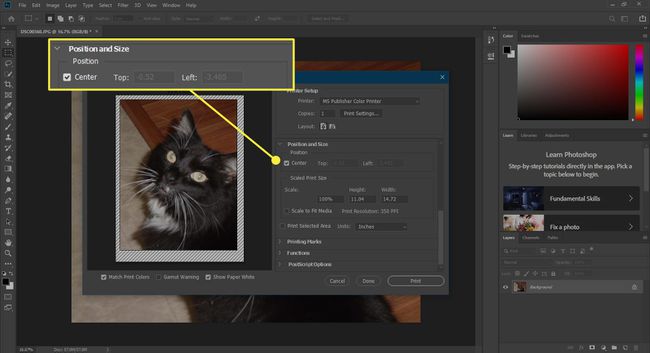
ο Μέγεθος εκτύπωσης σε κλίμακα Το παράθυρο επηρεάζει το μέγεθος του γραφικού σας. Μπορείτε να αλλάξετε το μέγεθος του γραφικού σας πληκτρολογώντας ένα ποσοστό στο Κλίμακα πεδίο ή πληκτρολογώντας μια τιμή είτε στο Υψος ή Πλάτος πεδίο. Η αλλαγή της τιμής σε οποιοδήποτε πεδίο θα αλλάξει την τιμή του άλλου αναλογικά.
Αν το Εμφάνιση λευκού χαρτιού Η επιλογή είναι επιλεγμένη (βρίσκεται κάτω από την προεπισκόπηση), το Photoshop θα εμφανίσει τα όρια του γραφικού σας. Το πλαίσιο οριοθέτησης δεν θα εκτυπωθεί με την εικόνα, εμφανίζεται μόνο στην προεπισκόπηση. Σας επιτρέπει να αλλάξετε το μέγεθος του γραφικού σας σύροντας το ποντίκι από αυτό είτε προς τα μέσα (για να μειώσετε το μέγεθος) είτε προς τα έξω (για να αυξήσετε το μέγεθος).
Επόμενο είναι το Εκτύπωση επιλεγμένης περιοχής επιλογή. Εάν είναι γκριζαρισμένο, πρέπει πρώτα να κάνετε μια επιλογή και μετά να ανοίξετε το παράθυρο Εκτύπωση. ο Εκτύπωση επιλεγμένης περιοχής Η επιλογή θα είναι τότε διαθέσιμη και αν επιλεγεί, το Photoshop θα εκτυπώσει μόνο την περιοχή μέσα στην επιλογή σας. Μπορείτε επίσης να επιλέξετε το Μονάδες στην οποία το Πλάτος και Υψος χρήση.
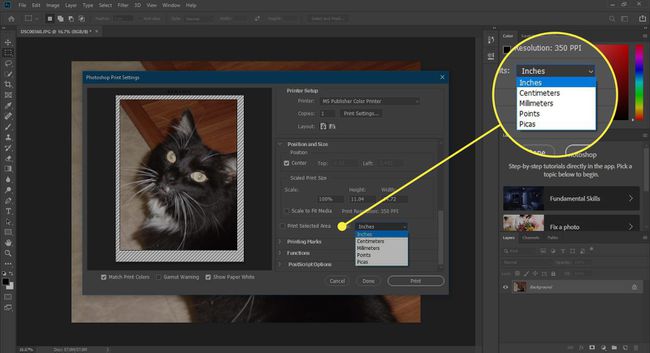
Photoshop Print: Πρόσθετες επιλογές
Πολλές από τις υπόλοιπες επιλογές αφορούν την επαγγελματική εκτύπωση. Υπό Εκτύπωση σημάτων, ανάλογα με τις επιλογές που θα επιλέξετε (Γωνιακά σημάδια περικοπής, Γπληκτρολογήστε Σημάδια περικοπής, Σήματα Εγγραφής, κ.λπ.) θα καθορίσει τι σημάδια θα έχει η εικόνα σας. Μπορείτε επίσης να συμπεριλάβετε α Περιγραφή ή Ετικέτες για την εκτύπωση της εικόνας σας.
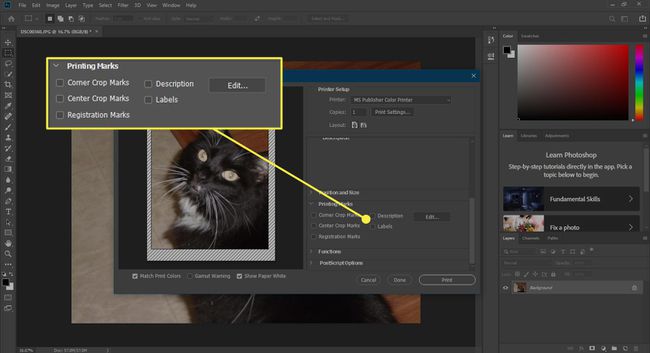
Υπό Λειτουργίες, έχεις Emulsion Down, που αναστρέφει την εικόνα οριζόντια και Αρνητικός (που δημιουργεί μια αντίστροφη εικόνα) πλαίσια ελέγχου. Και οι δύο ρυθμίσεις είναι χρήσιμες για επαγγελματική εκτύπωση. Οι πρόσθετες ρυθμίσεις περιλαμβάνουν τη ρύθμιση α Ιστορικό, ένα Σύνορο, και Αιμορραγώ.
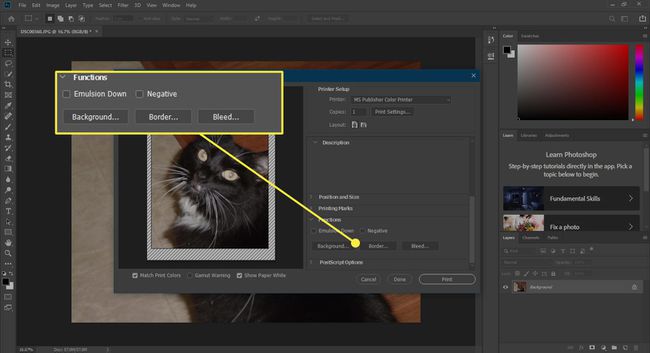
Εάν καταφέρετε να αντιμετωπίσετε αυτές τις επιλογές καθόλου, πιθανότατα θα χρησιμοποιήσετε το Ιστορικό και το Σύνορο επιλογές. Το φόντο αλλάζει το χρώμα φόντου στο οποίο θα εκτυπωθεί η εικόνα σας, ενώ το περίγραμμα θα προσθέσει ένα έγχρωμο περίγραμμα γύρω από την εικόνα σας.
Η επόμενη ενότητα ισχύει μόνο εάν εσείς ή η εταιρεία εκτύπωσης με την οποία συνεργάζεστε χρησιμοποιεί α Εκτυπωτής υστερόγραφου.Υπό Επιλογές υστερόγραφου (αν υπάρχει) έχετε Ράβδοι βαθμονόμησης (για βαθμονόμηση πιεστηρίου) και Παρεμβολή (Και Συμπεριλάβετε διανυσματικά δεδομένα αν η εικόνα σας είναι α διάνυσμα γραφικός.)